Ota yhteyttä Viva Goals
Viva Goals tarjoaa näkyvyyttä monenlaisille tiedoille ja tarjoaa työkaluja, joiden avulla voit käyttää näitä tietoja ja työtovereitasi. Voit seurata henkilöitä, tiimejä ja raportteja Viva Goals valitsemalla seurata tai kiinnittää heitä. Tämän jälkeen voit osoittaa tukea ja olla yhteydessä tietoihin tykkäämällä ja kommentoimalla heidän toimintaansa ja edistymistään. Nämä sosiaaliset ominaisuudet edistävät yhteistyötä; valitse jokin alla olevista otsikoista, jos haluat lisätietoja niistä.

Viva Goals auttaa sinua pitämään kirjaa sinulle tärkeistä OKR-toiminnoista. Seuraa organisaatioita, tiimejä ja käyttäjiä, niin saat viikoittain tietoja OKR-toiminnasta.
-
Siirry tiimiin tai käyttäjään , jota haluat seurata.
-
Valitse Seuraa-kuvake .
Kuvake muuttuu siniseksi merkkinä siitä, että seuraat tiimiä tai käyttäjää.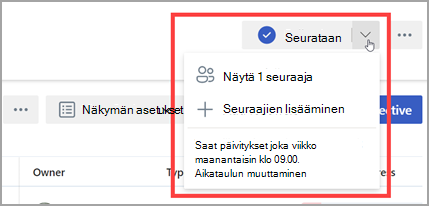
Tiimi-, Käyttäjä- tai Resurssienhallinta-näkymän kiinnittäminen lisää sen Kiinnitetty-välilehden siirtymisen sivupalkkiin.
-
Siirry Tiimi-, User- tai Explorer -näkymään , jonka haluat kiinnittää. Valitse Kiinnitä-kuvake .
Kuvake muuttuu harmaaksi, mikä osoittaa, että olet kiinnittänyt tiimin tai käyttäjän. -
Kiinnitetty ryhmä tai käyttäjä näkyy nyt Kiinnitetyt-välilehdessä .
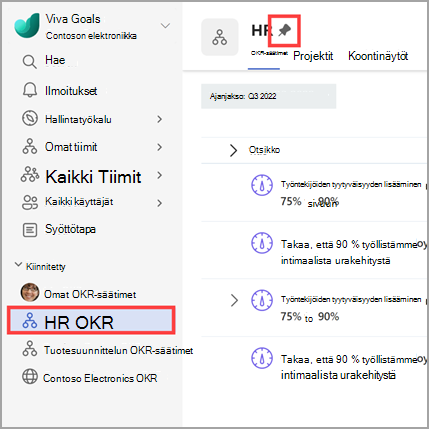
Jos haluat olla yhteydessä työtovereisi kanssa ja edistää yhteistyötä, voit pitää heidän toiminnastaan ja kommentoida sitä Viva Goals.
Aktiviteetista tykkääminen
-
Siirry tavoitteeseen, avaintulokseen tai aloitteeseen, jonka kanssa haluat osallistua.
-
Avaa pikanäkymäpaneeli valitsemalla kohteen otsikko.
-
Valitse Toiminta-välilehti .
-
Näytä tuki valitsemalla aktiviteetin vieressä oleva peukalokuvake .
Kommentti aktiviteetista
-
Siirry tavoitteeseen, avaintulokseen tai aloitteisiin, joiden kanssa haluat osallistua.
-
Avaa pikanäkymäpaneeli valitsemalla kohteen otsikko.
-
Valitse Toiminta-välilehti .
-
Valitse Kommentti-kuvake . Tämä avaa kommenttiruudun, johon voit kirjoittaa tekstin. Muotoiluasetukset, kuten Lihavointi, Kursivointi ja Luettelot.
-
Voit mainita muita käyttäjiä Viva Goals kirjoittamalla @ja kirjoittamalla sitten työtoverisi nimen. Ehdotetut henkilöt täytetään automaattisesti avattavaan valikkoon. Valitse haluamasi henkilö.
Kommenttisi näkyy asianomaisessa toiminnassa. Kaikki @ mainitsemasi henkilöt saavat ilmoituksen Ilmoitus-välilehdessä.
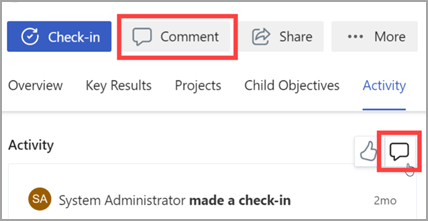
Jos haluat olla yhteydessä työtovereisi kanssa ja edistää yhteistyötä, voit jakaa OKR-tiedostoja muiden kanssa.
-
Avaa pikanäkymäpaneeli valitsemalla tavoite-, avaintulos- tai Aloitteet-otsikko.
-
Valitse Jaa-kuvake .
Tämä avaa Jaa-ruudun ja voit kopioida linkin, lisätä vastaanottajia tai lisätä henkilökohtaisen huomautuksen. -
Valitse Jaa.
PowerPointiin viemisen avulla voit siirtää OKR-asetuksesi Viva Goals esitykseen.
-
Siirry OKR-ohjaimiin tai Resurssienhallinta-näkymään.
-
Valitse Vie asetukset -kuvake.
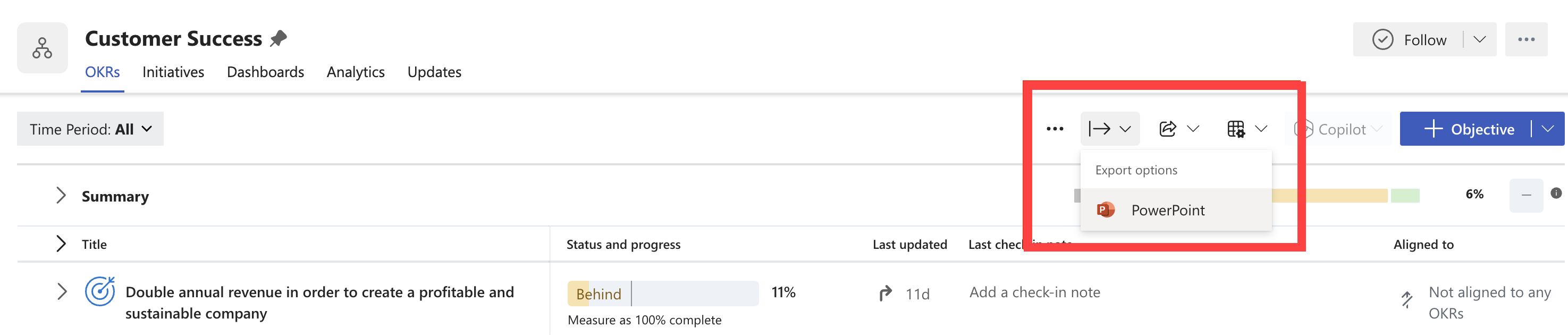
-
Valitse avattavasta valikosta PowerPoint .
-
Valitse vie-ponnahdusikkunassa malli.
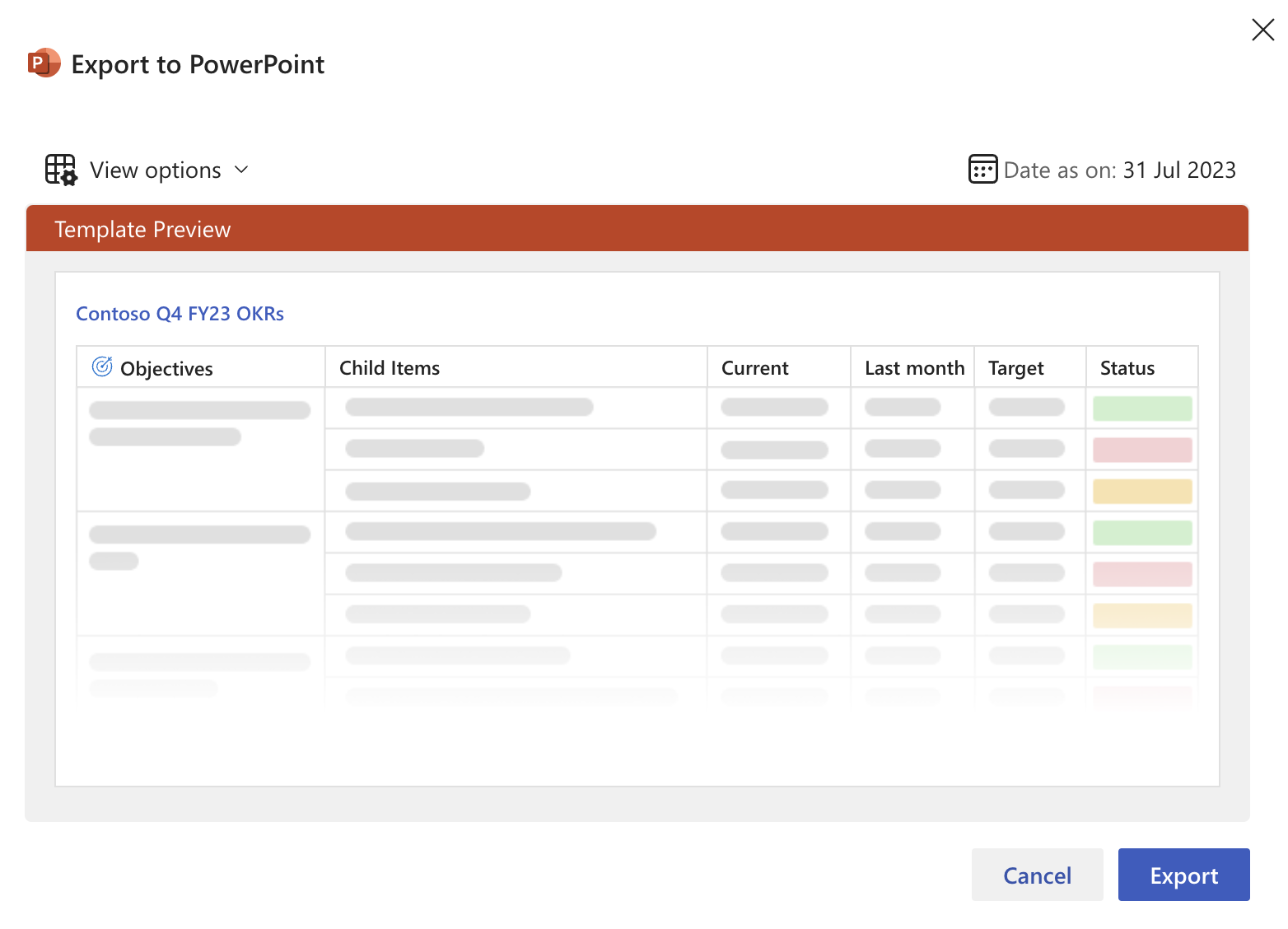
-
Valitse ladattava vientipainike .
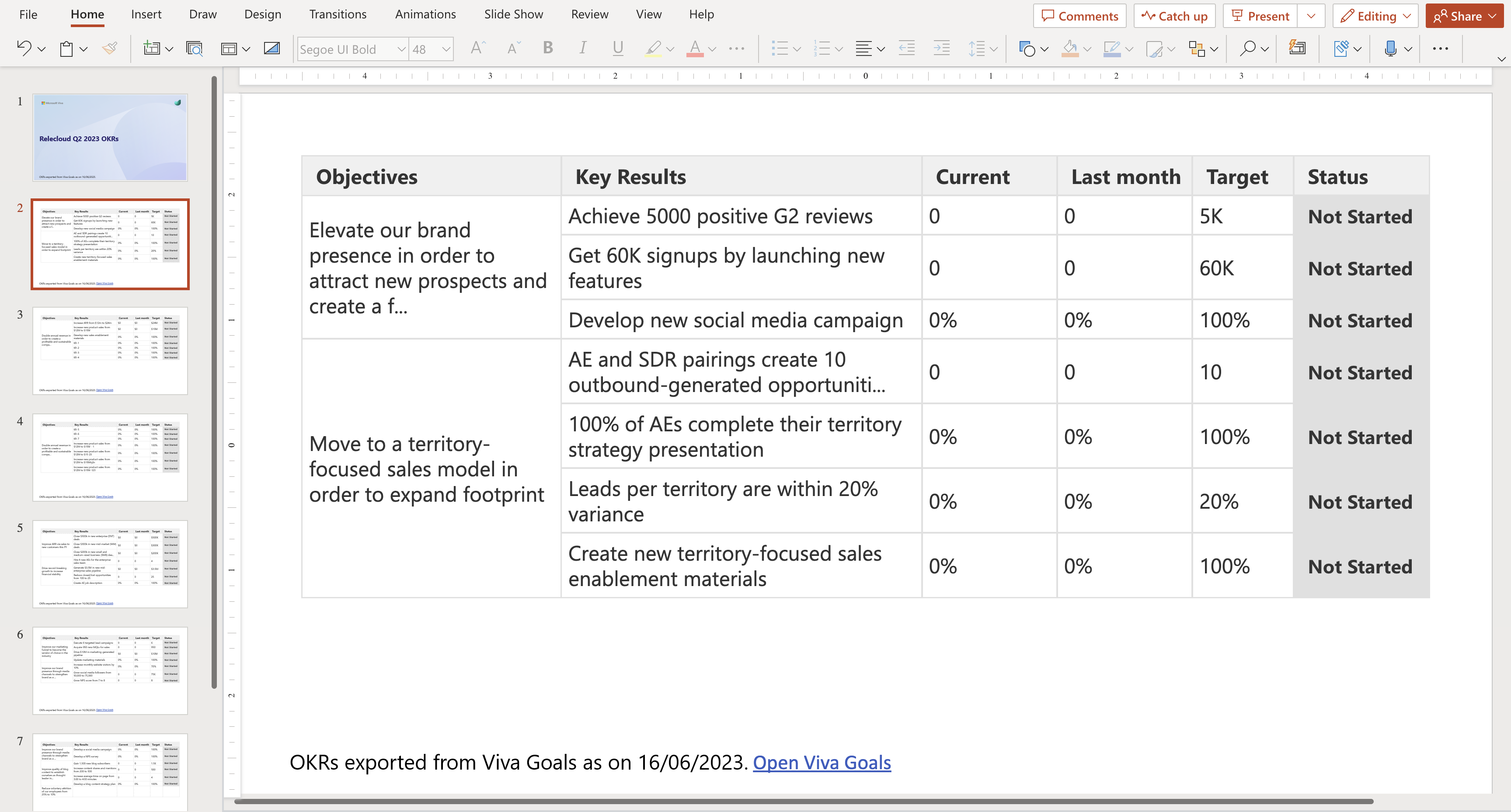
Kun teet yhteistyötä OKR-toiminnoilla, voit määrittää tiettyjä vastuuhenkilöjä omistajan rinnalla delegoinnin ja sisäänkuittauksen omistajan asetusten kautta.
Edustajan määrittäminen
Edustajat hallinnoivat OKR:ia omistajan puolesta ja voivat tehdä kaiken, mitä OKR-omistaja voi tehdä.
-
Siirry tavoite- tai näppäintulokseen .
-
Valitse Lisää asetuksia > Muokkaa.
-
Siirry Tiedot-osaan .
-
Valitse Lisäasetukset-kohdan vieressä oleva laajennusnuoli.
-
Valitse Määritä edustaja.
-
Valitse Delegoi tämä kohteeseen - vaihtoehto.
-
Hae ja määritä käyttäjä organisaatiossasi.
-
Valitse Valmis.
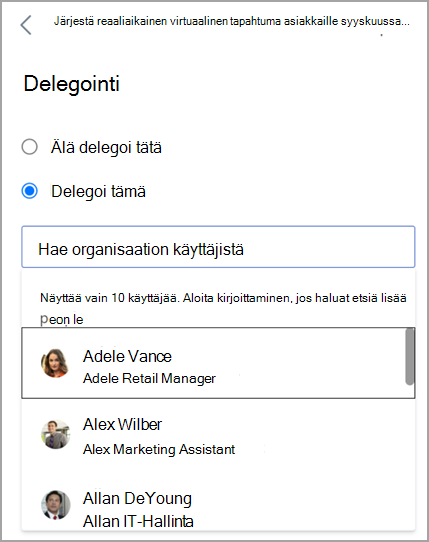
Sisäänkuittauksen omistajan määrittäminen
Kuittaamisen omistajat ovat vastuussa OKR:ien sisäänkuittaamispäivityksistä. Sisäänkuittauksen omistaja voi suorittaa vain sisäänkuittauksen.
-
Siirry tavoite- tai näppäintulokseen.
-
Valitse Lisää asetuksia > Muokkaa.
-
Siirry Edistyminen-osaan .
-
Määritä sisäänkuittauksen omistaja.
-
Valitse Tallenna.
Yhteydenpito ja oppiminen asiantuntijoilta ja vertaisilta
Liity keskusteluun ja tarkastele Viva Goals yhteisön uusimpia tapahtumia.
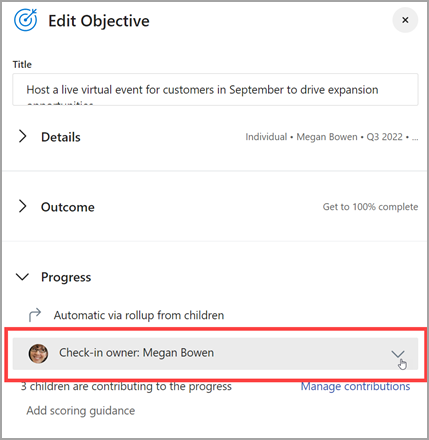
Yhteydenpito ja oppiminen asiantuntijoilta ja vertaisilta
Liity keskusteluun ja tarkastele Viva Goals yhteisön uusimpia tapahtumia.
Lisätietoja
Tavoitteiden, keskeisten tulosten ja aloitteiden luominen Viva Goals










